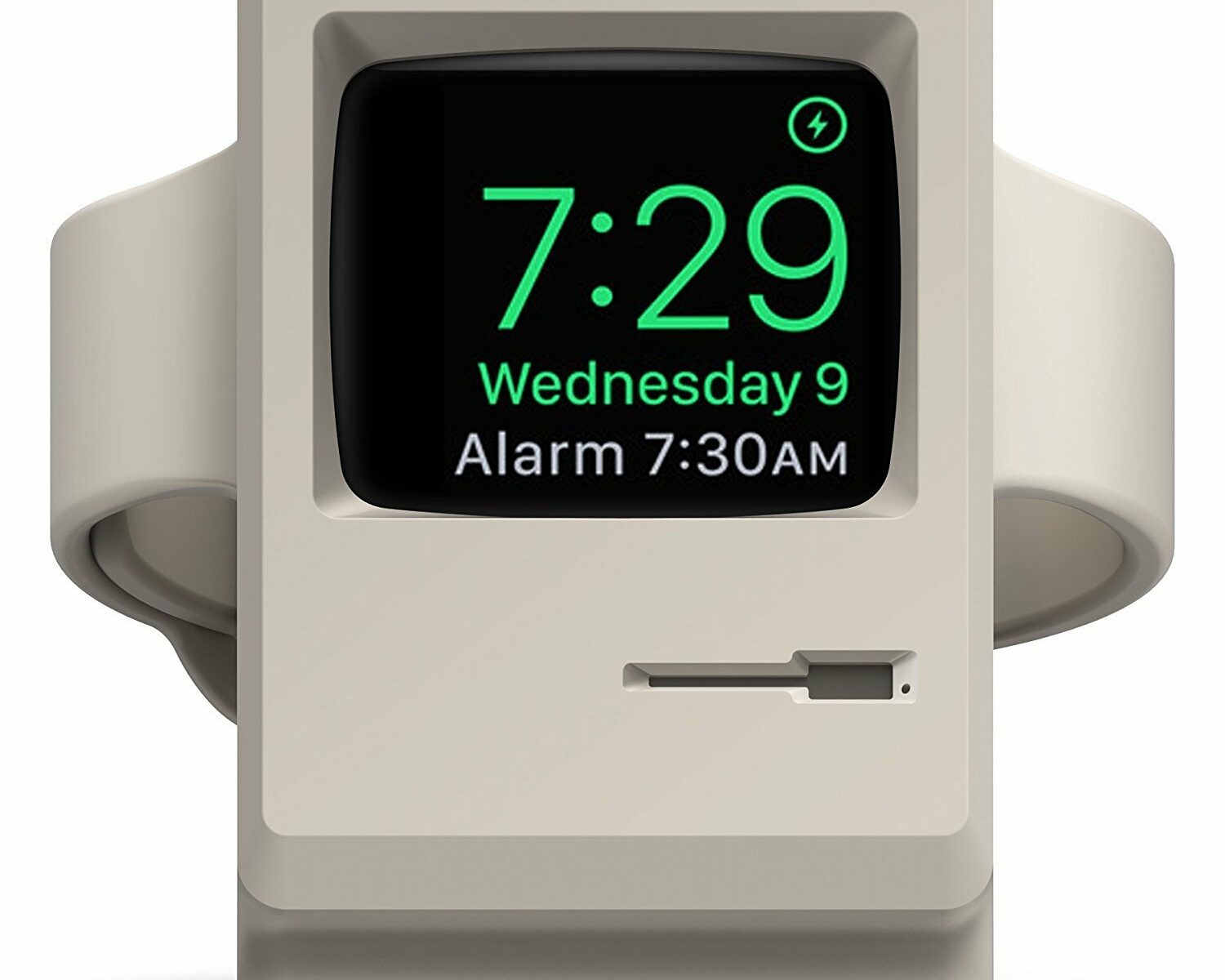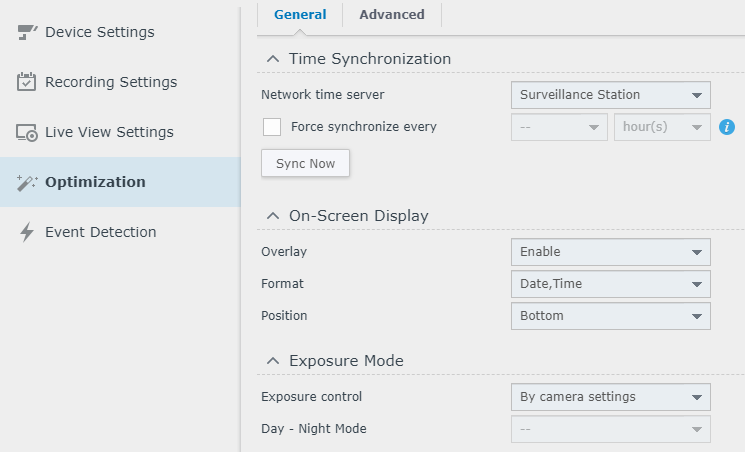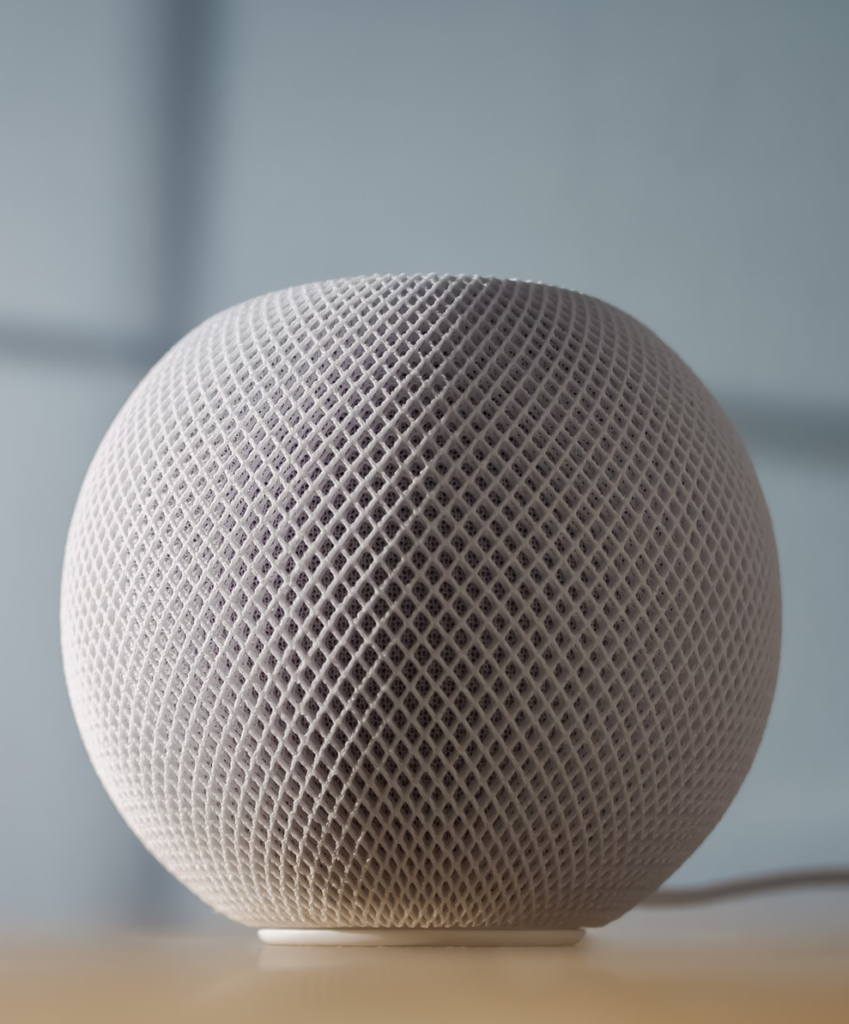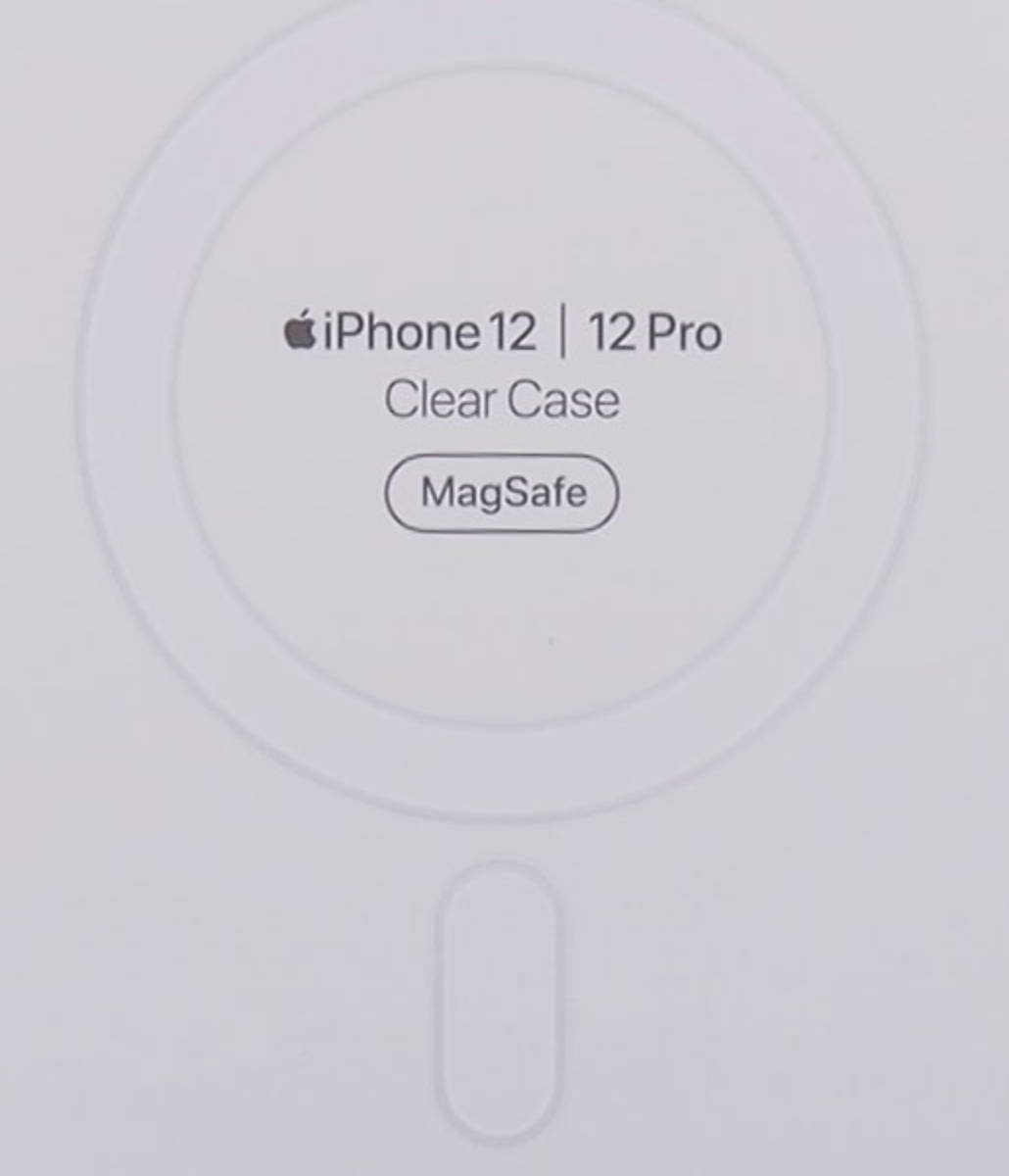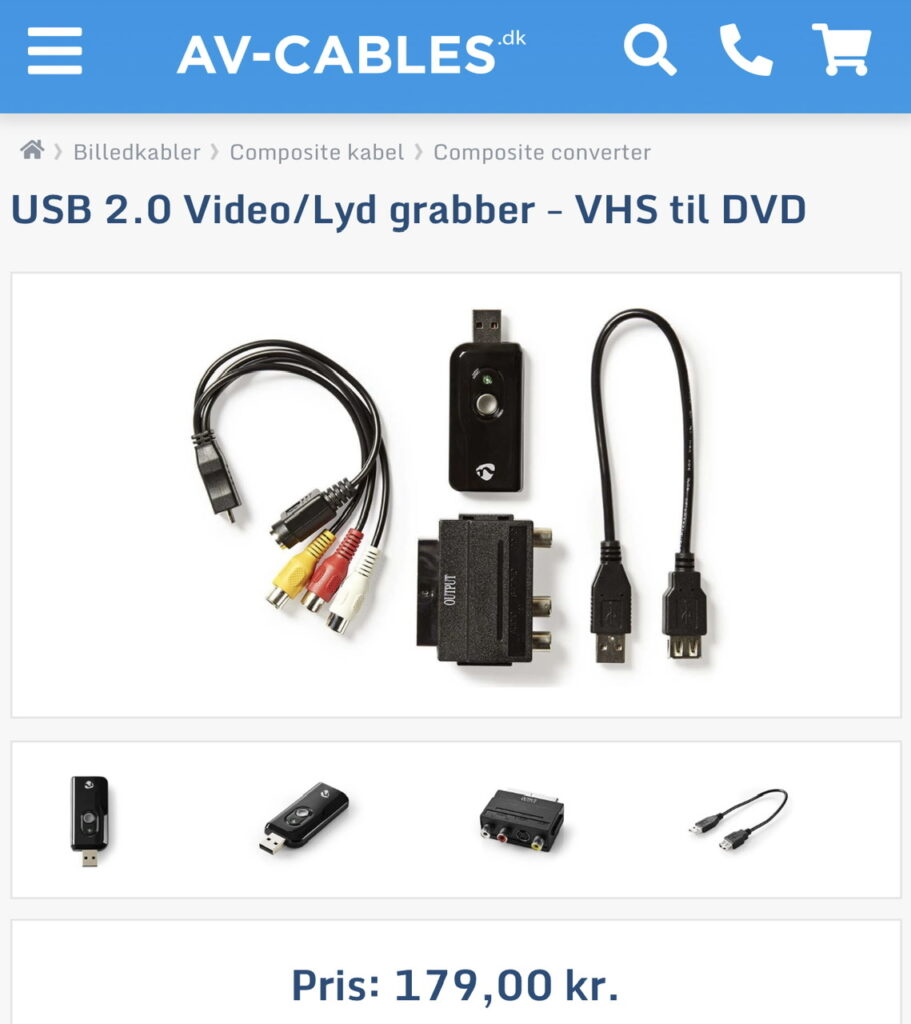Apple lancerede efter mange års rygter deres AirTags, der kunne hjælpe med at spore sine ejendele.
Der findes en lang række andre produkter på markedet, men hvis man ejer en iPhone, så er AirTags en virkelig stærk spiller på markedet.
AirTags udsender et Bluetooth signal, der opfanges af alle iPhones. Man oplyses ikke om at man er i nærheden af en AirTag, med mindre man følges med den i adskillige timer (så får man en advarsel, såfremt en stalker eller lign har lagt en i din lomme).
AirTag i praksis
Jeg var ved min første test ret imponeret.
AirTagen blev lagt ned i min kuffert, og min forventning var at den kun ville blive sporet hvis jeg meldte den som mistet, men så snart jeg åbnede appen kunne jeg se hvor den havde været sidste gang den var indenfor bluetooth rækkevidde af en iPhone. Desuden kunne jeg se hvor længe siden den sidst var set.
Den blev “set” flere gange undervejs mellem afgangshallen og flyet.
Da vi kom frem til destinationen, blev den igen set to gange undervejs til ankomsthallen, og min egen telefon kunne “se” den allerede inden den km ind på båndet.
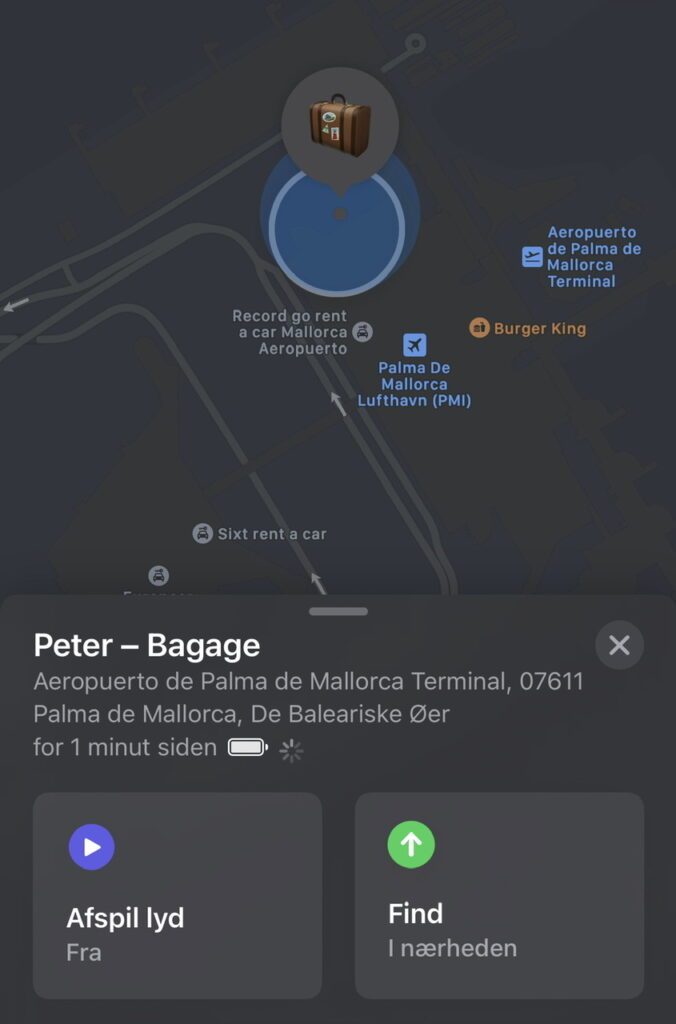
Tilbehør
En AirTag i sig selv er ganske upraktisk. Dens runde former gør at den ikke kan monteres på noget uden en eller anden form for tilbehør.
Heldigvis er kreativiteten stor, og man kan derfor få tilbehør til at fæstne den til næsten hvad som helst.
Hvis ikke du kan finde noget der kan bruges i butikkerne, så er der med stor sandsynlighed nogen der har lavet en fil der kan 3D printes.

Jeg har selv investeret i et par Belkin holdere, der er af prima kvalitet. Desuden har jeg købt nogle selvklæbende silikone holdere, der kan gemme en airtag i hvadsomhelst der har et hulrum der er stort nok til en airtag.

Systemadministrator, Digital formidler & Certificeret Dronepilot
Har arbejdet med IT på uddannelsesinstitutioner og mindre virksomheder siden 2000.